حل مشکلات بلوتوث در ویندوز ۱۰
عدم شناسایی بلوتوث در ویندوز ۱۰
بلوتوث ابزاری عالی برای اشتراک گذاری و اتصال دستگاه ها به صورت بی سیم است. اما، اغلب مشکلات بلوتوث ویندوز باعث می شود بلوتوث کار نکند یا نمی توانید هیچ دستگاهی را به رایانه خود متصل کنید. بسیاری از کاربران با این مشکل روبرو هستند. بنابراین ، ما این روشهایی را جمع آوری کرده ایم تا بتوانید بلوتوث را در رایانه خود فعال نمایید.
همچنین بخوانید : دلایل جفت نشدن بلوتوث با وسایل مختلف
روش های حل مشکلات بلوتوث ویندوز
این راه حل ها در ویندوز ۱۰ ارائه شده اند، ولی شما می توانید آن ها را برای برطرف کردن حل مشکلات بلوتوث در ویندوزهای ۷ و ۸ هم بکار بگیرید.
روش ۱ – خدمات بلوتوث را بررسی کنید
Windows Services یک برنامه ضروری است که باید همیشه برای عملکرد بهتر و اجرای صحیح ویندوز اجرا شود. بلوتوث همچنین دارای سرویس خاص خود است که باید برای کار بلوتوث در حال اجرا باشد. اگر سرویس بلوتوث شما متوقف شده است و دلیل این مسئله است ، می توانید با انجام مراحل زیر وضعیت خدمات را بررسی کنید.
مرحله ۱ – با فشار دادن کلیدهای ویندوز و R روی هم ، کادر Run را باز کنید. service.msc را تایپ کرده و Enter را بزنید.
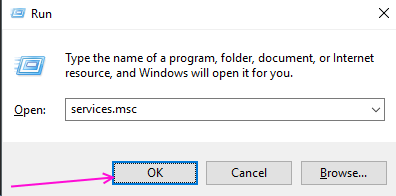
مرحله ۲ – یافتن Bluetooth Support Services از لیست خدمات. روی آن کلیک راست کرده و Restart را انتخاب کنید.
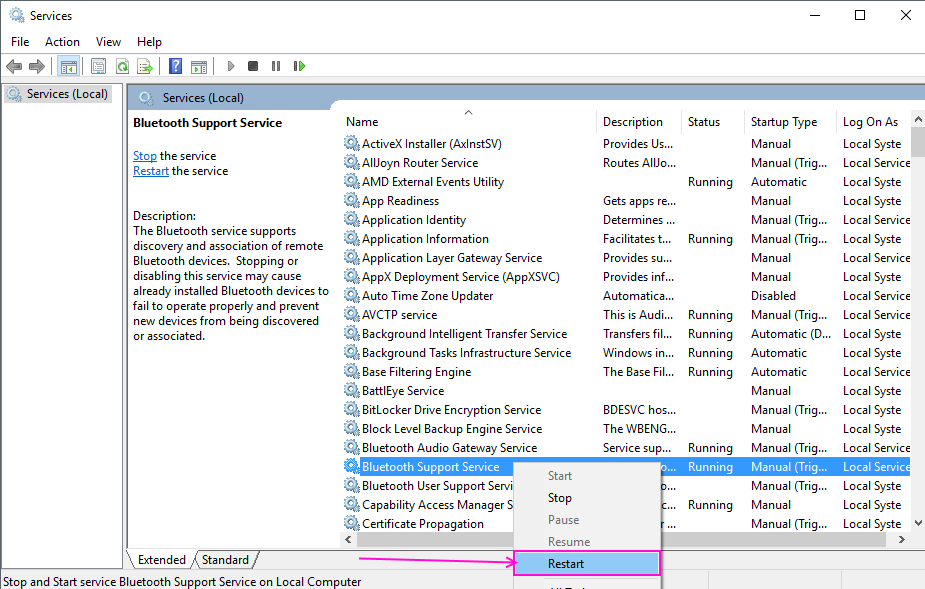
مرحله ۳ – بر روی آن دوبار کلیک کنید تا پنجره Properties باز شود. از بخش Startup type گزینه automated را انتخاب کنید و روی OK کلیک کنید.
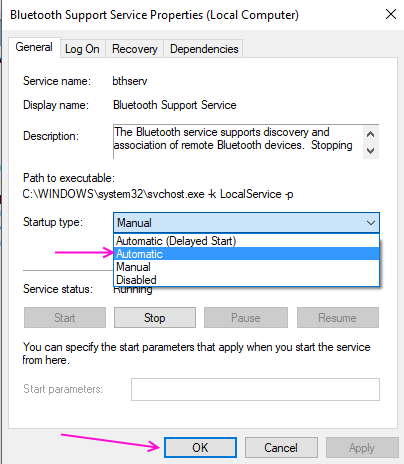
روش ۲ – عیب یابی Windows
Window Troubleshooter یک برنامه رسمی ویندوز است که خطا در سخت افزار یا نرم افزار را تشخیص می دهد و سعی در رفع آن دارد. برای پیدا کردن مشکل توسط Troubleshooter ، این مراحل را دنبال کنید.
مرحله ۱ – با فشار دادن کلیدهای ویندوز و R روی هم ، کادر Run را باز کنید. control را در جعبه متن تایپ کرده و Enter را بزنید.
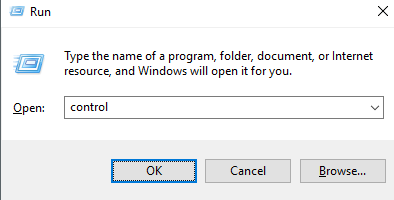
مرحله ۲ – بر روی Troubleshooter کلیک کنید.
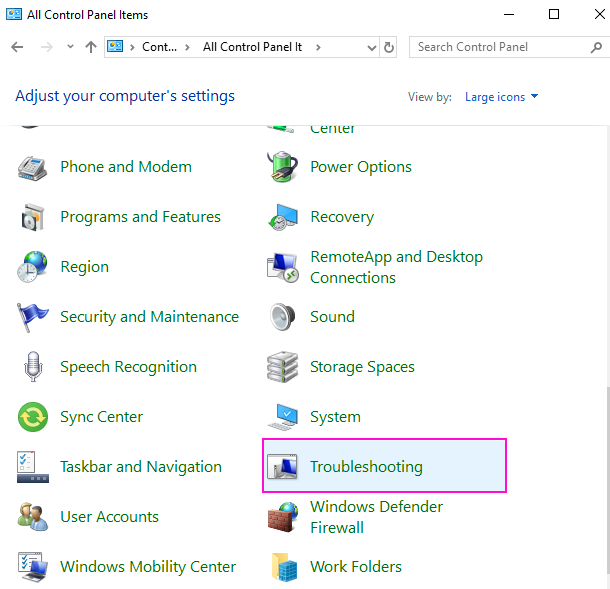
مرحله ۳ – بر روی Hardware and Sound کلیک کنید.
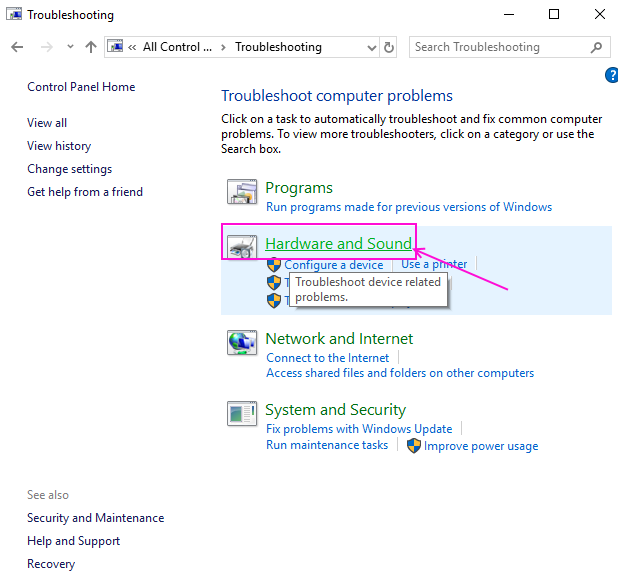
مرحله ۴ – لیستی از سخت افزار را در اینجا پیدا خواهید کرد ، بلوتوث را پیدا کرده و روی آن کلیک کنید. پنجره بازشو از عیب یابی بلوتوث باز خواهد شد.
مرحله ۵ – روی Next کلیک کنید و با بلوتوث خود مسئله را تشخیص داده تا برنامه آن را برای شما رفع کند. اگر برطرف نشد ، حداقل خطایی که باعث از کار افتادن بلوتوث شده است را نمایش می دهد ، بنابراین می توانید مشکل را برطرف کنید.
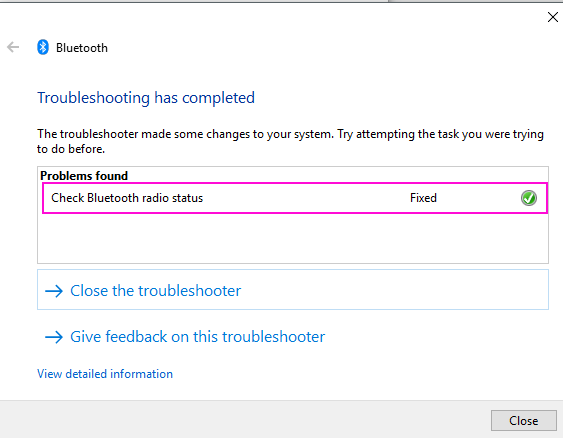
روش ۳ – حذف درایور بلوتوث و نصب مجدد آن
اگر درایور بلوتوث شما معیوب باشد ، می تواند منجر به عدم کار بلوتوث در رایانه شما شود. شما باید آن را مجددا نصب کنید تا درایور معیوب را برداشته و آن را با درایورهای جایگزین جایگزین کنید.
مرحله ۱ – بر روی دکمه Windows کلیک راست کرده و Device Manager را انتخاب کنید.
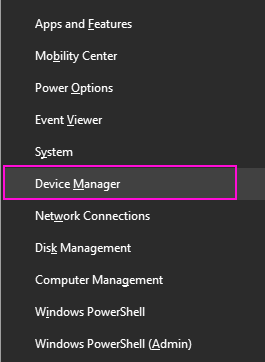
مرحله ۲ – Bluetooth را در لیست پیدا کنید ، بر روی دستگاه بلوتوث خود کلیک راست کرده و Uninstall device را انتخاب کنید.
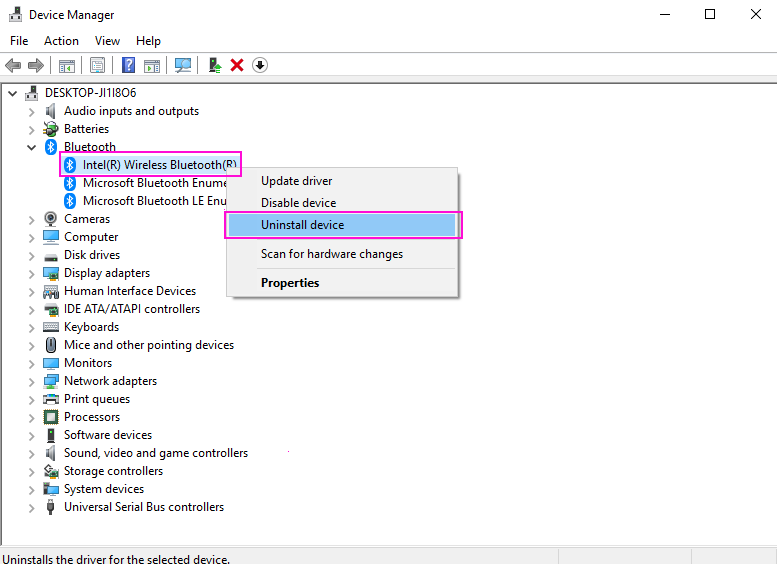
مرحله ۳ – برای تأیید بر روی Uninstall کلیک کنید.
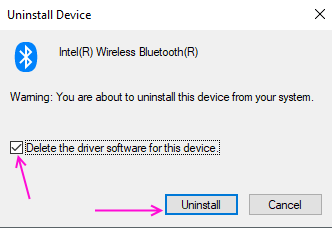
مرحله ۴ – رایانه را مجدداً راه اندازی کنید. این دوباره درایور را روی رایانه شما نصب می کند.


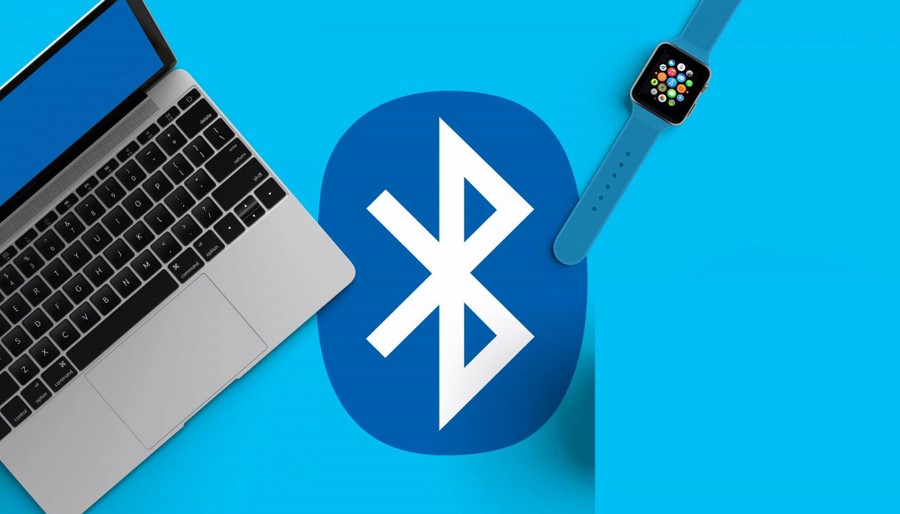
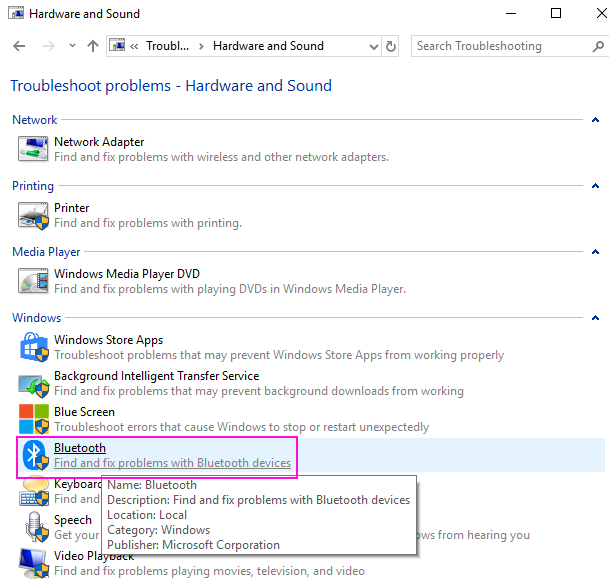









عالی بود همش انجام دادم درست شد واقعا ممنونم